Comment capturer une image avec la galerie photo de fenêtres
Fabricants de scanners expédier un nombre ahurissant de capture différent (ou acquisition) programmes avec leur matériel, donc il n'y a pas de bonne façon unique pour numériser un original. Cependant, les scanners qui sont conformes à la norme TWAIN peuvent être contrôlés à partir d'éditeurs d'images populaires tels que Adobe Photoshop.
TWAIN, pour vous les noix de l'acronyme, est pas un acronyme - il se réfère à la ligne »et jamais ils ne se rencontreront," à partir de ce gars Kipling. (Beaucoup de gens pensent que les moyens TWAIN la technologie sans un nom intéressant. Il ne le fait pas.)
Maintenant que vous avez été bien présenté, voici la partie importante, vous serez testé sur: les appareils qui sont compatibles TWAIN sont indépendants de système fonctionne, ce qui signifie que ces appareils sont interchangeables entre Windows, Macintosh et Linux. Tout dispositif de matériel compatible TWAIN peut travailler avec un éditeur d'image compatible TWAIN ou une application logicielle - jolie impertinent, non?
Ici, vous utilisez un scanner USB typique de Hewlett-Packard au sein de la Galerie de photos Windows, que vous pouvez ramasser comme un add-on gratuit pour Windows 8 (dans le cadre de la suite de Windows Essentials).
Si vous suivez le long de cette procédure, vous vous retrouvez avec une image que vous pouvez éditer dans un programme comme Photoshop, convertir dans un autre format, ou simplement l'enregistrer sur votre disque dur. (Bien sûr, votre scanner sera également inclure le logiciel du fabricant, qui comprend probablement au moins un programme de retouche d'image de base. Il est à vous quel programme d'édition que vous choisirez.)
En supposant que vous avez de la suite Windows Essentials chargé sur votre ordinateur, suivez ces étapes:
Affichez l'écran Démarrer et tapez Photo, puis cliquez sur le bouton Galerie de photos qui apparaît dans le Applications Résultats volet.
Si vous avez ajouté une tuile Galerie de photos sur votre écran de démarrage, vous pouvez également cliquer sur le carreau. Peu importe comment vous y arrivez, la fenêtre principale du programme apparaît.
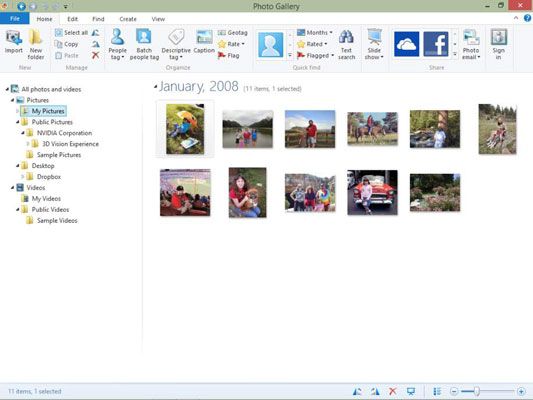
Cliquez sur l'onglet Accueil, puis cliquez sur le bouton Importer dans le nouveau groupe.
Cliquez sur l'entrée de votre scanner, puis cliquez sur le bouton Importer.
À ce stade, Galerie de photos invoque le pilote TWAIN du scanner, de sorte que la boîte de dialogue qui sera différent pour chaque fabricant - cependant, les commandes importantes devraient être évident si vous explorez un peu.
Cliquez sur le bouton Démarrer un Nouveau Scan (ou quelque chose comme ça dans les contrôles de votre scanner).
Votre scanner doit gronder à la vie, et, éventuellement, la boîte de dialogue produit une image miniature de l'original.
Si vous êtes satisfait avec les dimensions de l'image et les réglages automatiques choisies par votre logiciel de numérisation, cliquez sur le bouton Numériser maintenant envoyer.
Le résultat apparaît comme une nouvelle image au sein de Photo Gallery, prêt pour vous d'éditer et de l'expérience au contenu de votre coeur.
Cependant, si vous avez besoin d'affiner l'image avant de l'envoyer à la Galerie de photos dans l'étape 5, voici les paramètres communs que vous pouvez changer dans la plupart des pilotes de scanner, avec ce que vous accomplissez:
Le type de sortie: Ce paramètre contrôle le type de fichier d'image le balayage produit. Typiquement, vous voulez une photo couleur en 24 bits (ou 16,7 millions) de couleurs, mais d'autres choix pourraient inclure une image Web, 256 couleurs, une image en niveaux de gris (ce que la plupart des gens pensent que "noir et blanc"), un vrai noir -et-blanc-seulement le dessin ou texte simple (optimisé pour la lecture avec un programme OCR).
Généralement, utilisez le format JPG pour les petites tailles de fichier et le format TIFF lorsque l'archivage et de haute qualité sont importants.
Limites de l'image: Utilisez cette fonction pour cliquer et faire glisser les limites de l'image numérisée. Par exemple, déplacer l'image numérisée à l'intérieur de la frontière des substances étrangères, sur les bords de l'original, comme le texte qui entoure une image que vous voulez à partir d'une page de magazine.
Lorsque vous réduisez la taille de la numérisation réelle, votre fichier image est plus petit et le scanner prend moins de temps pour faire son travail - plus vous pouvez économiser une étape en recadrant la partie étrangère de l'image maintenant au lieu de plus tard dans le programme de retouche d'image.
Si votre programme de numérisation comprend une fonction de détection automatique de pointe, utiliser cette option, et vous aurez probablement éliminer la plupart de ce réglage fin.
Échelle de l'image: Vous pouvez utiliser la taille de l'image originale, ou vous pouvez redimensionner l'image balayée par un pourcentage déterminé. En outre, la plupart des pilotes vous permettent de définir la largeur ou la hauteur de l'image numérisée en pouces, et le logiciel calcule automatiquement le changement de la proportion appropriée pour l'autre dimension.
dpi (ou résolution): Un réglage de 150 à 300 dpi est généralement parfaites pour la numérisation des photos ou documents, mais si vous avez l'intention d'agrandir une image avec beaucoup de détails, vous pouvez spécifier une résolution plus élevée. Cependant, ceci augmente de manière significative la taille du fichier de l'image finie.




